

Cette rubrique contient les instructions suivantes.
Accéder aux emplacements des travaux
Affichage des informations relatives aux travaux
Afficher les travaux planifiés
Afficher les travaux en attente
Affichage des travaux DocBox
Affichage des travaux DocBox
Affichage des travaux imprimés
Vous pouvez afficher les travaux sur les imprimantes connectées. Par conséquent, cliquez sur l'imprimante.
Dans les emplacements boutons sont disponibles pour sélectionner, imprimer, déplacer ou modifier les travaux.
Cliquez sur  ou sur l'imprimante pour revenir dans la vue principale.
ou sur l'imprimante pour revenir dans la vue principale.
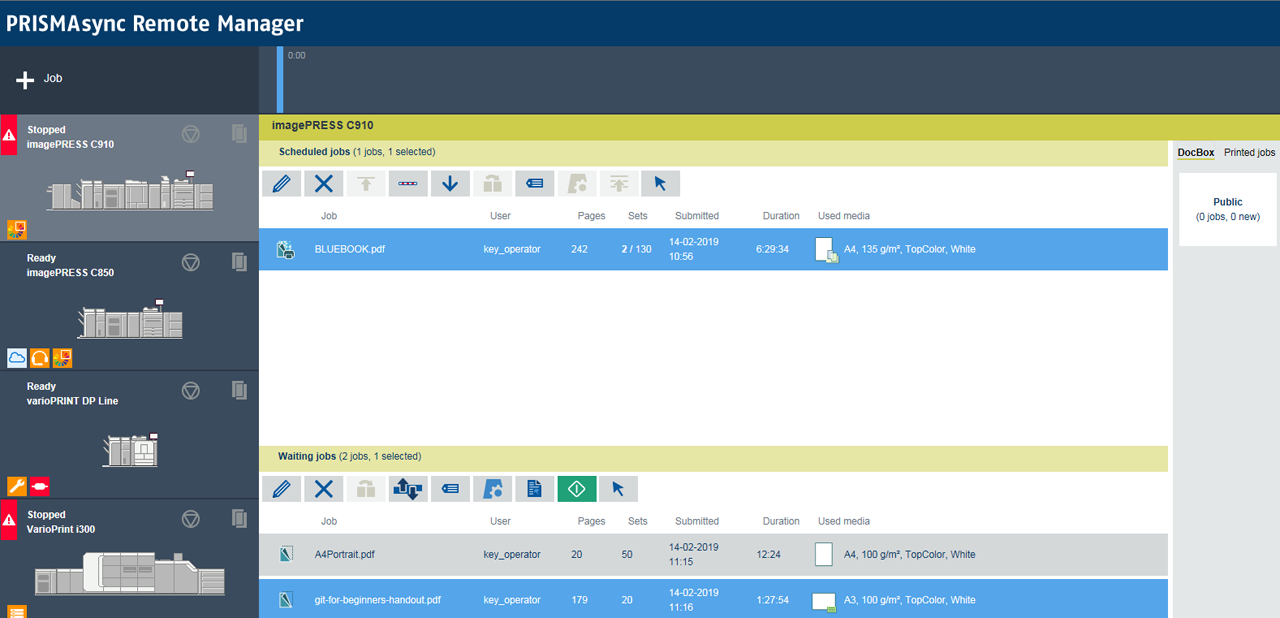 Emplacement des travaux
Emplacement des travauxTous les aperçus des travaux affichent des informations sur :
[Travail]: le nom du travail et le nom de l’expéditeur.
[Pages]: le nombre de pages du fichier source.
[Jeux]: le nombre de jeux.
[Soumis]: la date et l'heure de la soumission des travaux.
[Durée]: la durée d’impression estimée en se basant sur le format du support, le nombre de faces de feuilles à imprimer et le nombre de jeux.
[Support utilisé]: support du travail.
Les travaux qui figurent dans la liste des travaux planifiés sont imprimés selon l'ordre dans lequel ils sont imprimés.
Il y a des boutons pour effectuer les actions suivantes.
 Boutons pour les travaux planifiés
Boutons pour les travaux planifiés[Modifier]
[Supprimer]
[Remonter]
[Arrêt après travaux]
[Déplacer vers les travaux en attente]
[Copier vers]
[Imprimer le ticket de travail]
[Appliquer un cycle de traitement automatisé]
[Imprimer maintenant]
[Sélectionner]
Les travaux qui figurent dans la liste des travaux en attente ne sont pas imprimés tant qu'un utilisateur ne donne pas la commande d'impression.
Il y a des boutons pour effectuer les actions suivantes.
 Boutons pour les travaux en attente
Boutons pour les travaux en attente[Modifier]
[Supprimer]
[Copier vers]
[Importation/exportation de fichiers PDF]
[Imprimer le ticket de travail]
[Appliquer un cycle de traitement automatisé]
[Épreuve]
[Imprimer]
[Sélectionner]
Vous trouverez DocBox sur le côté droit.
DocBox est une destination de travail pour collecter les travaux avant l'impression.
Les dossiers DocBox permettent de regrouper facilement les travaux en fonction du propriétaire du travail ou des exigences d'impression.
Un dossier DocBox protégé par code PIN a le symbole  . Le dossier DocBox [Public] peut toujours être consulté sans code PIN.
. Le dossier DocBox [Public] peut toujours être consulté sans code PIN.
DocBox peut être sous licence pour certains produits.
Il y a des boutons pour effectuer les actions suivantes.
 Boutons pour travaux DocBox
Boutons pour travaux DocBox[Modifier]
[Supprimer]
[Copier vers]
[Importation/exportation de fichiers PDF]
[Imprimer le ticket de travail]
[Appliquer un cycle de traitement automatisé]
[Verrouiller]
[Déverrouiller]
[Imprimer maintenant]
[Épreuve]
[Imprimer]
[Déplacer vers une DocBox]
[Sélectionner]
Utiliser les symboles d’affichage dans la partie inférieure du dossier DocBox pour modifier l’affichage du travail.

Les travaux DocBox peuvent être affichés avec des miniatures ou dans une liste.
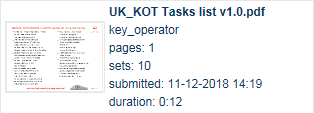 Travail DocBox avec miniatures
Travail DocBox avec miniaturesVous trouverez à droite les travaux imprimés.
Lorsqu'un travail est terminé, il apparaît dans la liste des travaux imprimés.
Les travaux imprimés peuvent automatiquement être supprimés par l'imprimante après une période de stockage donnée. Lorsque l'imprimante ne supprime pas les travaux imprimés automatiquement, supprimez ces travaux manuellement afin d'éviter un disque système plein.
Avant de pouvoir réimprimer le travail, vous devez déplacer le travail imprimé vers la liste des travaux en attente. Les travaux imprimés restent disponibles après une mise hors tension du système d'impression. Les impressions test ou les travaux interrompus ne figurent pas dans la liste des travaux imprimés.
La liste des travaux imprimés peut être désactivée sur une imprimante.
Il y a des boutons pour effectuer les actions suivantes.
 Boutons pour travaux DocBox
Boutons pour travaux DocBox[Modifier]
[Supprimer]
[Cop vers trav en att]
[Copier vers]
[Imprimer le ticket de travail]
[Sélectionner]